AirPods Pro seadistamine
AirPods Pro seadistamine on lihtne. Siin on kõik, mida pead teadma nende seadmetega ühendamiseks ja nende seadete kohandamiseks parima heli saamiseks.
See artikkel hõlmab ainult AirPods Pro. Kui teil on standardsed AirPodsi mudelid, vaadake Apple AirPodide ühendamine iPhone'i ja iPadiga.
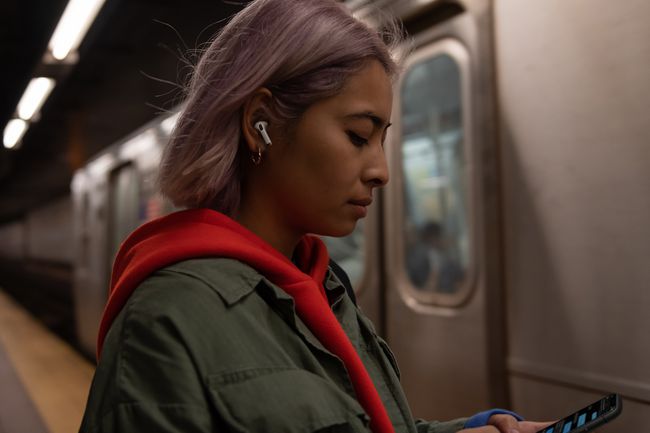
AirPods Pro seadistamine iPhone'i ja iPadiga
Oma väikese suuruse ja võimsa mürasummutusega on AirPods Pro ideaalne kaaslane iPhone'i või iPadi jaoks liikvel olles. AirPods Pro nende seadmetega seadistamiseks tehke järgmist.
Tee kindlaks Bluetooth on sisse lülitatud iPhone'i või iPadi jaoks, millega soovite ühenduse luua.
Avage AirPods Pro ümbris, kuid jätke AirPods sisse.
Vajutage nuppu AirPods Pro ümbrise tagaküljel.
Teie iPhone'i või iPadi ekraanil avaneb aken, kus kuvatakse AirPods Pro. Puudutage Ühendage.
Mõne ekraani ulatuses juhised selgitavad AirPods Pro funktsioone, nuppe ja nende juhtimist.
-
Saate aktiveerida Siri AirPods Pro kandmisel öeldes "Hei Siri". Selle funktsiooni sisselülitamiseks puudutage
Kasutage Siri. Selle vahelejätmiseks – saate selle soovi korral hiljem lubada – puudutage Mitte praegu.
Siri saab automaatselt lugeda tekstisõnumid teile AirPods Pro kaudu, kui need hankite. Lubage see puudutades Teatage Siriga sõnumitest. Jätke see vahele, puudutades Mitte praegu.
-
Teie AirPods Pro on seadistatud ja kasutamiseks valmis. Praegune AirPodide aku olek ja ümbris kuvatakse ekraanil. Puudutage Valmis et neid kasutama hakata.
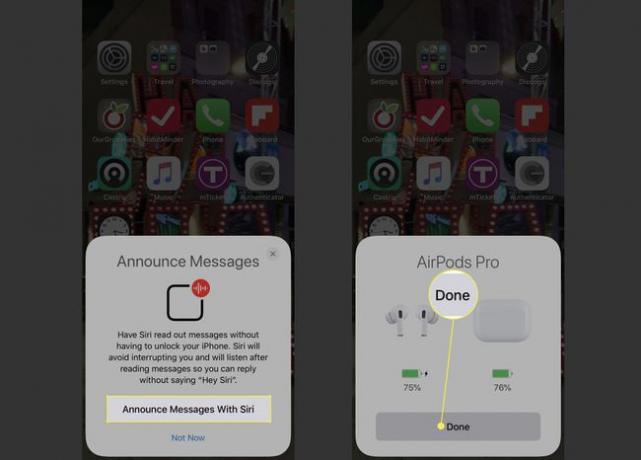
Teie AirPods Pro lisatakse automaatselt kõikidesse teistesse Apple'i seadmetesse, mis on sisse logitud iCloud konto, mida kasutasite seadmes, kuhu need seadistasite. AirPods Pro pole vaja uuesti seadistada.
Kuidas kasutada kõrvaotsa sobivuse testi, et saada parim AirPods Pro heli
Üks AirPods Pro parimaid omadusi on aktiivne mürasummutus, mis eemaldab ümbritseva taustamüra ja parandab teie helikogemust. Parima mürasummutuse saavutamiseks peavad AirPodid hästi kõrvadesse mahtuma. AirPods Pro tarkvara sisaldab kõrvaotste sobivuse testi, et kontrollida AirPodide sobivust teie kõrvadesse. Kasutage seda oma AirPods Pro parima heli saamiseks järgmiselt.
Ühendage oma AirPods Pro iPhone'i või iPadiga, järgides viimases jaotises toodud juhiseid.
Puudutage valikut Seaded rakendus selle avamiseks.
Puudutage Bluetooth.
-
Puudutage valikut i AirPods Pro paremal.

Puudutage Kõrvaotste sobivuse test.
-
Puudutage Jätka.
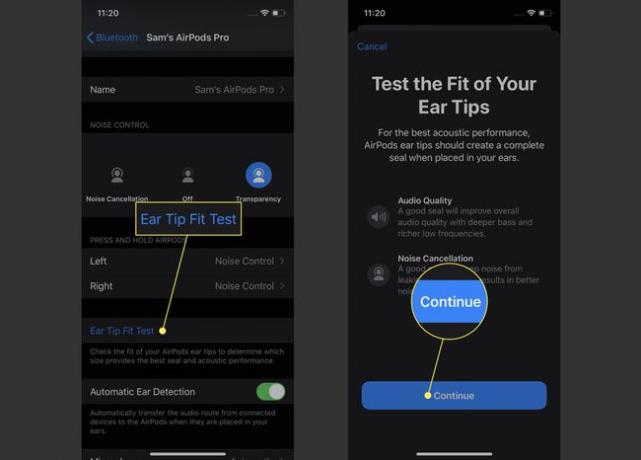
Puudutage esitusnuppu. AirPods Pro mängib helisid, mida tarkvara kasutab sobivuse kvaliteedi määramiseks.
-
Kui kõik on korras, annab test hea pitseri. Kui sobivus võiks olla parem, käsib see teil AirPode reguleerida või kõrvaotsikut vahetada. AirPods Pro on varustatud mitme erineva suurusega otsikuga; lihtsalt tõmmake praegune ots ära ja kinnitage uus.
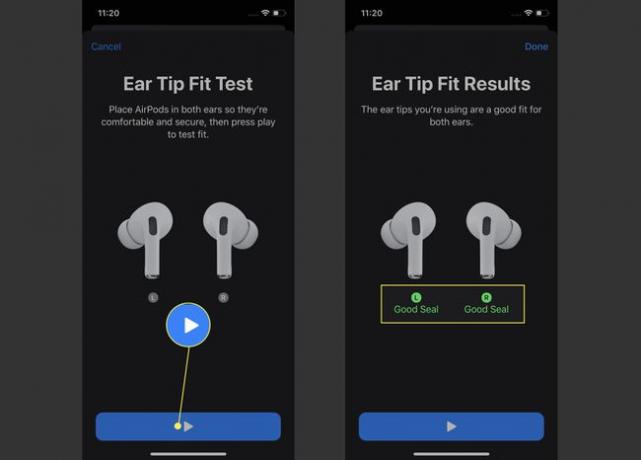
AirPods Pro valikud: mürasummutus ja läbipaistvus
AirPods Pro pakub kahte tüüpi mürasummutust: tõeline mürasummutus ja läbipaistvus. Mürasummutus on just see, nagu see kõlab: ümbritsev müra eemaldatakse AirPodides kuuldust, et saada selge ja vaikne kogemus.
Mürasummutuse miinus on see, et te ei kuule, kuidas inimesed teie lähedal kõnnivad, kandes söövad mürasummutavad kõrvaklapid võivad kõlada kummaliselt ja te ei kuule olulisi ümbritsevaid helisid, nagu liiklust. Siin tulebki sisse läbipaistvus.
Läbipaistvus on AirPods Pro spetsiifiline funktsioon mis annab teile mürasummutuse eelised, võimaldades samal ajal kuulda olulisi hääli ja ümbritsevaid helisid.
Mürasummutuse ja läbipaistvuse vahel on kolm võimalust:
- Klõpsake ja hoidke nuppu kummalgi kõrvaklapil. Kõlab kellamäng, mis annab teile teada, et olete režiimi vahetanud.
- Avatud Juhtimiskeskus ja vajutage pikalt helitugevuse liugurit, seejärel tehke oma valik.
- sisse Seaded > Bluetooth > AirPods Pro, tehke oma valik lehel Mürakontroll osa.
Kuidas muuta AirPods Pro seadeid
AirPods Pro kohandamiseks saate kasutada veel mõnda seadet.
Minema Seaded > Bluetooth > AirPods Pro.
Muutke oma AirPodide nime, puudutades Nimi, koputamine xja seejärel uue nime lisamine. Nime ei nähta liiga sageli; enamasti näete seda siis, kui kadunud AirPodide leidmine.
Saate määrata iga AirPod Pro reageerima erinevalt, kui vajutate ja hoiate selle nuppu all. Puudutage Vasakule või Õige ja seejärel valige kumbki Siri või Mürakontroll. Kui valid Mürakontroll, saate valida, millised režiimid sisse ja välja lülitatakse.
-
Kui Automaatne kõrvatuvastus on lubatud, saadetakse heli otse AirPodidele, kui need tuvastavad, et need on teie kõrvas.
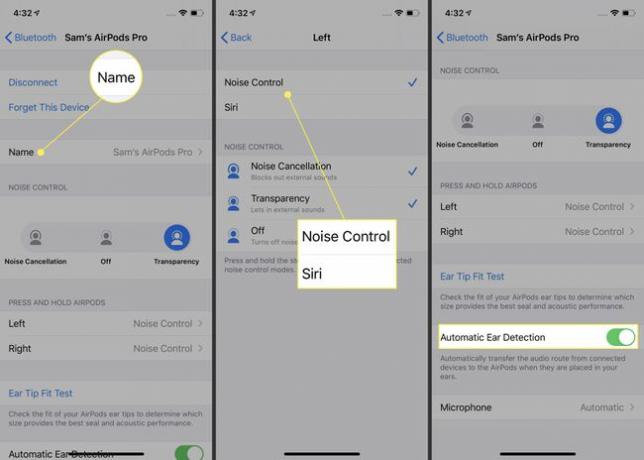
Kasuta Mikrofon seade, et valida, kas ainult ühel AirPodil on mikrofon lubatud või mõlemad.
